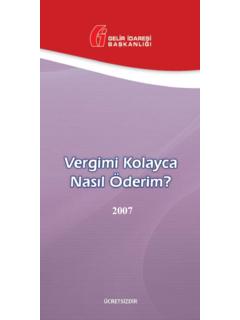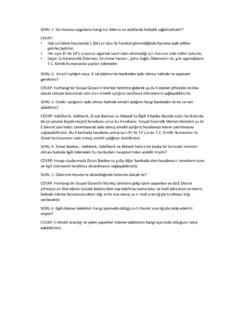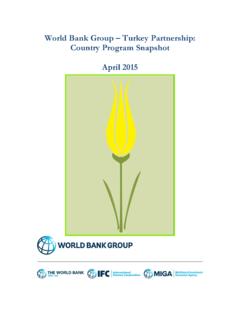Transcription of AKBANK POS KULLANIM KILAVUZU
1 AKBANK POS. KULLANIM KILAVUZU . 1. De Yu Vis (d ya Ay y T. ku PO. uy ku fo Bi ku 44. PO. g . Ak we E. He we ve z Ak g . iyi Sa Ak y 2. De erli ye yerimiz, Yurti i ve yurtd ndaki bankalarca kar lm olan Visa ve Mastercard kredi kart ve banka kart . (debit kart) ile AKBANK POS cihaz ndan i lem yapabilirsiniz. Ayr ca yesi oldu unuz takdirde, Axess ye yeri program dahilinde AKBANK POS cihaz n n Taksitli Sat ve Chip-para fonksiyonlar n da kullanabilirsiniz. POS cihaz n z n zerine di er bankalar n POS. uygulamalar n y kleterek Ortak POS olarak kullanman z, k lavuz i eri indeki men veya fonksiyonlar n kullan m n etkilememektedir. Bir cihaz zerinde bir ok bankan n POS uygulamas n . kullanmak isterseniz talebinizi ubenize veya 444 28 28 AKBANK POS Destek Hatt 'na yapabilirsiniz. POS zelliklerimiz ve kampanyalar m z hakk nda g ncel ve detayl bilgilere ula mak i in web sayfam z ziyaret edebilir, web sayfam z zerinden ubeye gitmeden Ek ye yeri Ba vurusu yapabilirsiniz.)
2 Her t rl soru ve g r leriniz i in web sayfam z leti im b l m nden, 444 28 28. veya 0850 222 28 28 AKBANK POS Destek Hatt . zerinden 7 g n 24 saat bizlere ula abilirsiniz. AKBANK POS Kullan m K lavuzu'nun sizlere y n g stermesini temenni eder, POS cihaz n z . iyi g nlerde kullanman z dileriz. Sayg lar m zla, AKBANK ye yeri B l m . 3. 1. 2. 3. Ax ch g . ka ku 4. SATI . De ba Pe in Sat . Taksitli Sat . n Provizyon Chip-para lem Te ist ta 4. SATI . Pe in Sat . 1. ipli t m kartlar ip okuyucuya tak l r ve i lem boyunca kart lmaz. Banka kart gibi ipi olmayan kartlar ise manyetik okuyucudan ge irilir. Direkt Tutar giri i ile de ak a ba lanabilir. 2. Pe in Sat se ilir ve Giri tu una bas l r. 3. Ekrana gelen Tutar k sm na sat tutar yaz l r ve Giri tu una bas l r. Axess ye yerlerinde ekranda kart n kullan labilir chip-para tutar ve kullan lacak chip-para sorusu g r l r.
3 Chip-para kullan lacak ise sat tutar n ve kart n chip-para bakiyesini a mayacak Tutar girilir, kullan lmayacak ise Giri tu una bas l r. 4. Kart sahibi taraf ndan ifre girilir ve Giri . tu una bas l r. POS cihaz merkeze ba land nda i lem ba ar l sonu lan rsa, a a daki i lem slibi bas l r. lem Onaylanmad mesaj g r l rse, i lem tekrar denenmelidir. Detay i in son sayfadaki HATA MESAJLARI b l m ne bak n z. Temass z kartlar ile sat i lemlerinizi h zland rmak isterseniz, ubenizden Temass z Kart Okuyucu (TKO). talep etmeniz yeterlidir. 5. POS terminalinize tak lacak Temass z Kart Okuyucu PO. zerinden temass z kart kullan larak i lemler ifre so girilmeden temass z olarak yap l r. POS zerinde tutar girildikten sonra giri tu una bas l r. Ekranda kart okutunuz uyar s g r ld nde kart temass z okuyucudan okutuldu unda i lem onaylan r.
4 90 TL. zerindeki i lemlerde POS kart n ifresini sorar. 90 TL alt ndaki i lemlerde ise i lemleri ifresiz olarak ger ekle tirir. Temass z i lem sliplerinde, i lemin temass z yap ld n n teyit edilebilmesi i in Sat . ifadesinin yan nda (Y) simgesi yer al r. Taksitli Sat . Taksitli i lemler, Axess ye yerlerinde AKBANK kredi kartlar veya Art Para limiti tan ml olan banka kartlar . i in POS cihaz ekran nda g r l r. 1. Kredi kart ip okuyucuya tak l r veya direkt Tutar . giri i ile de ak a ba lanabilir. 2. Taksitli Sat se ilir ve Giri tu una bas l r. 3. POS cihaz hem faizli, hem de faizsiz taksit i lemleri i in tan ml ise Taksit Tipi ad alt nda 1 Faizsiz , 2 Faizli se enekleri gelir. Tercihe g re se im yap l r. 4. Ekrana gelen Tutar k sm na sat tutar yaz l r ve Giri tu una bas l r. 5.
5 Taksit say s girilir ve Giri tu una bas l r. 6. Faizli taksitli se ilmi ise rnek deme plan slip 1. olarak bas l r ve ekranda devam etmek 2. istiyor musunuz sorusu sorulur. Evet se ilirse i leme 3. devam edilir. 7. Kartta kullan labilir chip-para varsa ekranda 4. kullan lacak chip-para tutar sorulur. 5. Chip-para kullan lacak ise sat tutar n ve kart n chip-para bakiyesini a mayacak Tutar girilir, Giri tu una bas l r. 8. Kart sahibi taraf ndan ifre girilir ve Giri tu una bas l r. 6. SATI . POS cihaz merkeze ba land nda i lem ba ar l . sonu lan rsa, a a daki i lem slibi bas l r.. e n Provizyon 1. Kredi kart ip okuyucuya tak l r. 2. n Provizyon se ilir, Giri tu una bas l r. e 3. Ekrana gelen Tutar k sm na n provizyon tutar yaz l r ve Giri tu una bas l r. 4. ifre girilir ve Giri tu una bas l r.
6 5. n provizyon i lemi onaylan r ve slibe bas l r. na 7. n Provizyon Kapama 1. Kredi kart ip okuyucuya tak l r.. 2. n Provizyon Kapama se ilir, Giri tu una bas l r. 1. 3. Ekrana gelen Tutar k sm na n provizyon kapama tutar yaz l r ve Giri tu una bas l r. 2. 4. Ekrana n provizyon s ras nda al nan Onay Kodu 3. yaz l r. 4. 5. ifre girilir ve Giri tu una bas l r. 5. 6. n provizyon kapama i lemi onaylan r ve slibe 6. bas l r. 7. 8. 9. Chip-para lem Chip-para, Axess ye yerlerinde Axess Kredi Kartlar . kullan larak yurti inde veya yurtd nda, pe in ya da taksitli t m al veri lerden kazan lan TL de erindeki parad r. 1 chip-para= 1 TL'dir. Sorgulama: 1. Kredi kart ip okuyucuya tak l r, Banka kart ise manyetik okuyucudan ge irilir. 2. Chip-para i lem se ilip Giri e bas l r. 3. Sorgulama se ilir ve Giri e bas l r.
7 4. Varsa kart zerindeki chip-para bilgileri slibe bas l r. 8. SATI . Chip-para Sat . Pe in Sat : 1. Kredi kart ip okuyucuya tak l r, banka kart ise manyetik okuyucudan ge irilir. 2. Chip-para lem se ilir ve Giri e bas l r. 3. CP Sat se ilir ve Giri e bas l r. 4. Sat se ilir ve Giri e bas l r. 5. Pe in veya Taksitli Sat se ilir. 6. POS cihaz merkeze ba lan r. POS ekran nda merkezdeki ip bakiyeyi g sterir, bunu slip zerine basar ve ayn zamanda ekranda Tutar sorusu g r l r. 7. Sat Tutar girilir ve Giri tu una bas l r. 8. Ekrana kart zerinde mevcut chip-para ve kullan lacak chip-para bilgisi gelir. Sat tutar ndan fazla olmamak kayd ile chip-para tutar girilir ve Giri tu una bas l r. 9. POS cihaz merkez ile ba lant kurarak i lemi ba ar l /ba ar s z sonland r r. tli 9. 10. Taksitli Sat : 1.
8 M teri kredi kart ip okuyucuya tak l r, banka kart ise manyetik okuyucudan ge irilir. 11. 2. Chip-para lem se ilip Giri e bas l r. 12. 3. CP Sat se ilir Giri e bas l r. 4. Taksitli Sat se ilir ve Giri tu una bas l r. 5. Cihaz merkeze ba lan r. POS ekran nda merkezdeki ip bakiyeyi g sterir ve bunu slip zerine de basar ve ayn zamanda ekranda Tutar sorusu g r l r. 6. Sat Tutar girilir ve Giri tu una bas l r. 7. Faizsiz taksitli sat i in 1, faizli taksitli sat i in 2 tu lan p giri tu una bas l r. 8. Ekranda taksit say s g r l r, Taksit Say s girilir. 9. Faizli taksitli se ilmi ise rnek deme plan slip olarak bas l r ve ekranda Devam etmek istiyor musunuz? sorusu sorulur. Evet se ilirse i leme devam edilir. 10. SATI . 10. Ekrana kart zerinde mevcut chip-para ve kullan lacak chip-para bilgisi gelir.
9 Kart n ip bakiyesi ve sat tutar ndan fazla olmamak kayd ile chip-para tutar girilir ve Giri tu una bas l r. 11. ifre girilir ve Giri tu una bas l r. 12. POS cihaz merkez ile ba lant kurarak i lemi ba ar l /ba ar s z sonland r r. 11. PTAL/ ADE. ptal lemi ade lemi 12. ptal lemi ptal i lemlerinde kart sahibinin, i leme ait slibi getirmesi gerekmektedir. PTAL/ ADE. ptal i lemi, onay alm olan ve hen z g n sonu i lemi yap lmam sat i lemlerini silmek i indir. Temass z i lemler yaln zca temasl olarak iptal edilebilir. Ancak temasl veya temass z t m i lemlerin iptal edilebilmesi i in POS g n sonu Almam olmal d r. 1. Kredi kart ip okuyucuya tak l r, banka kart ise manyetik okuyucudan ge irilir. ptal/ ade se ilip Giri e bas l r. 2. ptal se ene i se ilip Giri e bas l r. 3. Slip zerinde yer alan S ra No.
10 Girilir. 4. POS cihaz merkeze ba land nda i lem ba ar l sonu lan rsa, iptal slipleri, ye i yeri n shas ve kart hamili n shas olmak zere a a da g r ld gibi bas l r. 13. ade lemi ade i lemlerinde kart sahibinin, i leme ait slibi getirmesi gerekmektedir. ade i lemi, onay alm ve g n sonu yap lm i lemleri kart hamiline iade etmek i in kullan l r. 1. Kredi kart ip okuyucuya tak l r, banka kart ise manyetik okuyucudan ge irilir. ptal/ ade se ilip Giri e bas l r. 2. ade se ene i se ilip Giri e bas l r. 3. Kullan c ifresi girilir. 4. Sat yap lan tutardan fazla olmamak kayd ile iade edilecek tutar girilip Giri tu una bas l r. (Sat tutar ndan d k tutarda da iade i lemi yap labilir. Buna K smi ade denir). 5. Sat slibindeki lem Kodu girilir ve Giri tu una bas l r. 6. POS cihaz merkeze ba land nda i lem ba ar l sonu lan rsa, iade slipleri, ye i yeri n shas ve kart hamili n shas olmak zere a a da g r ld gibi bas l r.